Az iPhone 13 javításai hívás közben feketévé válnak
Ha a füléhez helyezi az iPhone 13-at, amikor hívás érkezik, az iPhone 13 elsötétül a hívás során a hívás hátralévő részében. Mi ad? Hogyan lehet megoldani, hogy az iPhone elsötétüljön hívás közben? Az alábbiakban bemutatjuk, hogyan lehet kijavítani a hívás közben elsötétülő iPhone 13-at, és mi a teendő, ha az iPhone elsötétül, és a képernyő nem reagál hívás közben.
I. rész: Okok, amiért az iPhone 13 képernyője elsötétül hívás közben
Az első alkalommal, amikor ez megtörténik, meglepő lehet, hogy az iPhone 13 elsötétül hívás közben. Még meglepőbb lehet, hogy soha nem kel újra életre, amíg a hívás véget nem ér! Miért történik ez? Íme néhány ok, amiért az iPhone 13 elsötétül hívás közben.
1. ok: közelségérzékelő
Az iPhone 13 közelségérzékelővel rendelkezik, amelyet úgy terveztek, hogy kikapcsolja a képernyőt, ha azt észleli, hogy az iPhone közel van a füléhez. Ez azért van így, hogy az arca véletlenül se váltson ki érintési reakciót a képernyőn, bár az iPhone nagyon jól be van konfigurálva, hogy ne regisztrálja a véletlen érintéseket, és kímélje az akkumulátor élettartamát, mivel a képernyővel való beszélgetés közben amúgy sem használná a képernyőt. a füledhez.
2. ok: szennyeződés a közelségérzékelő körül
Ha iPhone 13 telefonja elsötétül hívás közben, és akkor sem kel könnyen életre, ha leveszi a füléről, akkor lehetséges, hogy az érzékelő piszkos, és nem tud megfelelően működni. Az érzékelőt nem lehet megtisztítani, mivel az üveg mögött van, de ez csak azt jelenti, hogy megtisztíthatja a képernyőt, hogy az érzékelő tisztán lásson és hatékonyan működjön. Ha szennyeződés van a képernyőn, vagy ha a képernyőt mondjuk bekent valami, ami filmréteget képez az érzékelő tetején, akkor valószínűleg nem működik hatékonyan és megbízhatóan.
3. ok: Hibás közelségérzékelő
Ha úgy találja, hogy az iPhone akkor sem kel életre, ha leveszi a füléről, akkor fennáll az esélye, hogy az érzékelő hibás. Ha az iPhone garanciális, mint ahogy az új iPhone 13 is lesz, akkor a legjobb, ha elviszi az iPhone-t egy szervizközpontba.
II. rész: Hogyan javítsuk ki az iPhone 13 képernyőjét, hogy hívás közben elsötétüljön
Szerencsére a közelségérzékelők nem okoznak ilyen hibát az eszköz élettartama alatt, és van néhány dolog, amit megtehet, hogy megbizonyosodjon arról, hogy ez segít-e a problémán, mielőtt rájönne, hogy az érzékelő meghibásodott, és meg kell tennie egy szervizközpontba.
1. tipp: Indítsa újra az iPhone 13-at
Az iPhone legtöbb problémája esetén az újraindítás általában önmagában megoldja a dolgokat. Ha problémákba ütközik azzal, hogy az iPhone 13 elsötétül hívás közben vagy még hívás után is, az újraindítás az egyik első dolog, amit meg kell próbálnia. Az iPhone 13 újraindításának módja:
1. lépés: Nyomja meg és tartsa lenyomva a Hangerő fel gombot és az oldalsó gombot, amíg a csúszka meg nem jelenik
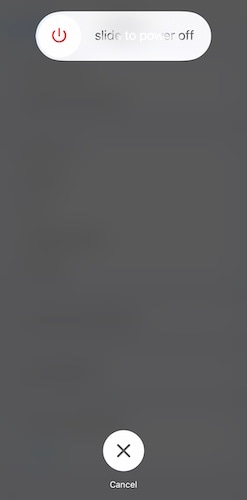
2. lépés: Húzza el a csúszkát az iPhone kikapcsolásához
3. lépés: Néhány másodperc múlva kapcsolja vissza az iPhone-t az oldalsó gombbal.
2. tipp: Tisztítsa meg a közelségérzékelőt
A képernyő tisztítása az egyetlen módja a közelségérzékelő „tisztításának”. Ha olyan film látható a képernyőn, amelyet esetleg lát vagy nem lát, de zavarja a közelségérzékelő megfelelő működését, az olyan problémákat okozhat, mint például az iPhone 13 hirtelen elsötétülése. Ennek az az oka, hogy a közelségérzékelő tévesen regisztrálta a fül jelenlétét, amikor csak a film előhívása volt a képernyőn. A következőképpen tisztíthatja meg a pisztolyt az iPhone 13 képernyőjéről:
1. lépés: Vegyen egy puha pamut törlőt
2. lépés: Vegyen be egy kis izopropil-alkoholt
3. lépés: Dörzsölje be és nedvesítse meg a tampont alkoholban
4. lépés: Finoman, körkörös mozdulatokkal törölje le az iPhone 13 képernyőjét.
Ne használjon tisztítószert vagy más súroló hatású vegyszert iPhone-ján. Az izopropil-alkohol ugyanaz a folyadék, amelyet a sebek tisztítására és fertőtlenítésére használ. Gyengéd és nem reagál.
3. tipp: Használja a bekapcsológombot az iPhone felébresztéséhez

Lehetséges, hogy az iPhone képernyője nem ébred fel hívás közben, ha megnyomja a hangerőgombokat. A legjobb módja annak, hogy az iPhone képernyője felébredjen, amikor az iPhone elsötétült a telefonhívás után, ha megnyomja az oldalsó gombot az eszköz bekapcsolásához.
4. tipp: Távolítsa el az iPhone-t a tokból
Ha kopogós tokot használ, lehetséges, hogy a tok pereme zavarja az iPhone 13 érzékelőit. Vegye ki az iPhone készüléket a tokjából, és ellenőrizze, hogy ez megoldja-e a problémát.
5. tipp: Távolítsa el a képernyővédő fóliát
Ha képernyővédő fóliát használ a készüléken, távolítsa el, még akkor is, ha van kivágás az érzékelők számára. Ezen a ponton minden lehetséges okot ki akarsz küszöbölni. Bár valószínűleg ez az oka – egyes képernyővédők, különösen az iPhone 13 esetében, nem tartalmaznak kivágást az érzékelők számára, mivel az iPhone 13 fülhallgatója fel van tolva, hogy egy vonalba kerüljön a ház szélével, így a védők nem igényel semmilyen kivágást. Távolítson el minden képernyővédőt, és ellenőrizze, hogy ez megoldja-e, hogy az iPhone 13 elsötétül-e hívás közben.
6. tipp: Állítsa vissza az összes beállítást
Néha a problémákon az összes beállítás visszaállítása segíthet. Az összes beállítás visszaállítása iPhone-ján:
1. lépés: Indítsa el a Beállításokat, és koppintson az Általános elemre
2. lépés: Görgessen le, és koppintson az iPhone átvitele vagy visszaállítása elemre
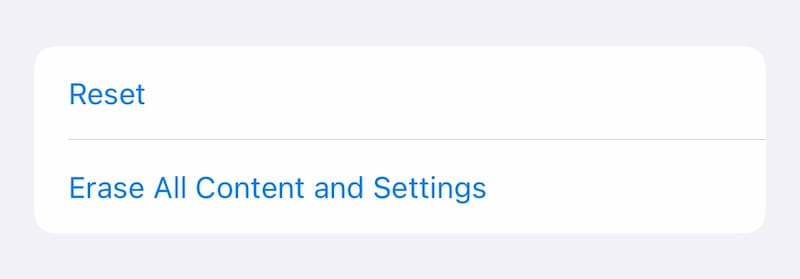
3. lépés: Koppintson a Visszaállítás elemre
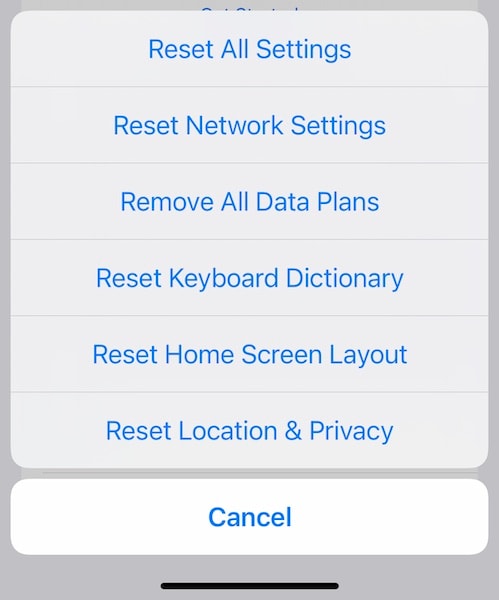
4. lépés: Koppintson az Összes beállítás visszaállítása elemre
5. lépés: Írja be a jelszót, és hagyja, hogy az iPhone visszaállítsa az összes beállítást.
7. tipp: Törölje az összes beállítást és állítsa vissza az iPhone-t
Ha a fentiek nem működnek, a másik lehetőség az iPhone összes beállításának törlése, és az iPhone teljes visszaállítása. Ehhez egy kis tervezésre lesz szükség, mivel ez törli az összes adatot az iPhone-ról. Az iCloudban meglévő alkalmazásadatok nem törlődnek, de egyes alkalmazások adatai, például ha letöltött néhány filmet VLC-ben való megtekintéshez, azok törlődnek, ha iPhone-ján vannak.
Az iPhone teljes visszaállítása előtt tanácsos biztonsági másolatot készíteni az összes adatról. Ezt megteheti az iTunes vagy a macOS Finder segítségével, vagy használhat harmadik féltől származó eszközöket is, mint pl DrFoneTool – Telefon biztonsági mentés (iOS) iPhone-járól egyszerűen és intuitív módon biztonsági másolatot készíthet egy gyönyörű szoftveres felületen. Sőt, olyasmit is megtehet, amit az iTunes vagy a macOS Finder – szelektív biztonsági mentés – használata esetén nem tud megtenni. A DrFoneTool – Phone Backup (iOS) használatával egyszerűen kiválaszthatja, hogy miről készítsen biztonsági másolatot, így jobban kézben tarthatja adatait.

DrFoneTool – Telefon biztonsági mentés (iOS)
Készítsen biztonsági másolatot iPhone névjegyeiről 3 perc alatt!
- Egy kattintással biztonsági másolatot készíthet a teljes iOS-eszközről a számítógépére.
- Lehetővé teszi a névjegyek előnézetének megtekintését és szelektív exportálását az iPhone készülékről a számítógépére.
- Nincs adatvesztés az eszközökön a helyreállítás során.
- Minden iOS-eszközön működik. Kompatibilis a legújabb iOS verzióval.

Ha biztonsági másolatot készített adatairól az iTunes vagy a macOS Finder vagy olyan eszközök segítségével, mint a DrFoneTool – Phone Backup (iOS), ki kell kapcsolnia a Find My funkciót az eszközön, amely nélkül nem tudja törölni az iPhone készüléket. A Find My funkció letiltása iPhone-on:
1. lépés: Indítsa el a Beállításokat, és koppintson a profiljára
2. lépés: Koppintson a Find My elemre, majd koppintson az iPhone keresése elemre
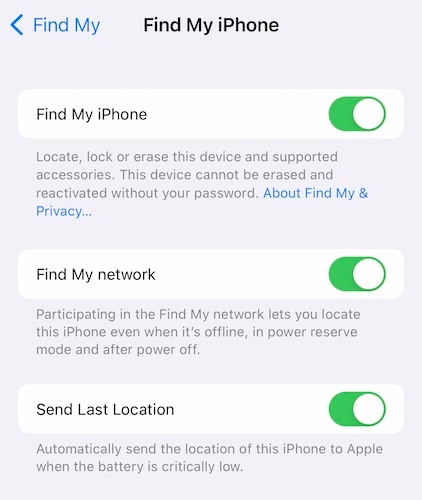
3. lépés: Kapcsolja ki az iPhone keresése funkciót.
Ezt követően a következőképpen törölheti az összes beállítást és visszaállíthatja az iPhone-t:
1. lépés: Indítsa el a Beállításokat, és koppintson az Általános elemre
2. lépés: Görgessen le, és koppintson az iPhone átvitele vagy visszaállítása elemre
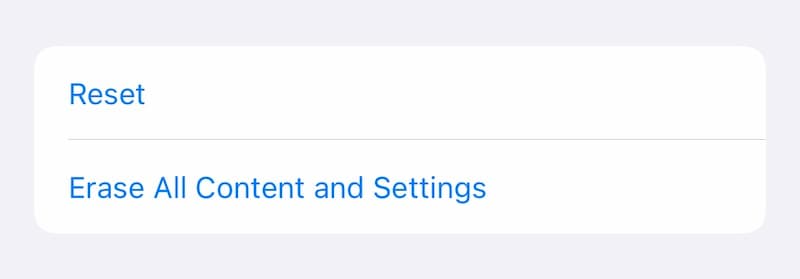
3. lépés: Koppintson az Összes tartalom és beállítás törlése elemre
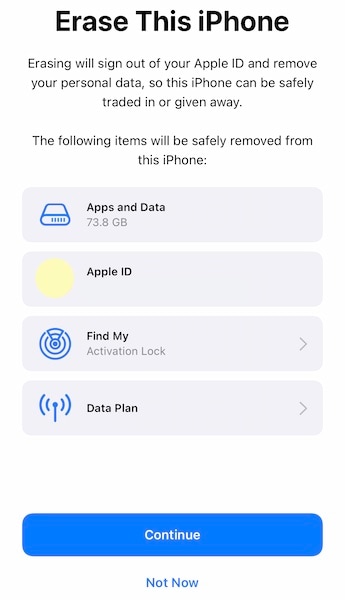
4. lépés: Koppintson a Folytatás gombra, és a kezdéshez írja be a jelszót.
8. tipp: Állítsa vissza az iOS firmware-t a közelségérzékelővel kapcsolatos problémák megoldásához
Ha úgy tűnik, hogy semmi sem működik, itt az ideje, hogy megpróbálja kijavítani, hogy az iPhone 13 elsötétüljön hívási probléma közben az iOS firmware ismételt visszaállításával az eszközön. Ha ez valami zavar, mert fél az adatvesztéstől, vagy megfélemlít az Apple módszer homálya, amely olyan hibakódokat dobhat fel, amelyekről nem tud semmit, itt van egy jobb és egyszerűbb módja a firmware visszaállításának iPhone-ján és minden probléma megoldása – DrFoneTool rendszerjavítás (iOS). A DrFoneTool olyan modulokból álló csomag, amely az iPhone összes problémájának gyors és egyszerű megoldására szolgál.

DrFoneTool – Rendszerjavítás
iOS-frissítés visszavonása adatvesztés nélkül.
- Csak javítsa az iOS rendes állapotát, semmilyen adatvesztés nélkül.
- Javítsa ki a különféle iOS rendszerproblémákat megállt a helyreállítási módban, fehér Apple logó, fekete képernyő, hurok indításkor stb.
- Frissítse az iOS-t iTunes nélkül.
- Minden iPhone, iPad és iPod touch modellhez használható.
- Teljesen kompatibilis a legújabb iOS 15-mal.

A következőképpen használhatja a DrFoneTool – Rendszerjavítás (iOS) alkalmazást az iOS-problémák megoldására, amelyek az iPhone 13-as iPhone képernyőjének elsötétülését okozhatják:
1. lépés: Szerezze be a DrFoneTool-t

2. lépés: Csatlakoztassa az iPhone-t a számítógéphez, és indítsa el a DrFoneTool-t:
3. lépés: Válassza ki a Rendszerjavító modult:

4. lépés: A normál módot úgy tervezték, hogy a felhasználói adatok törlése nélkül kijavítsa az iOS legtöbb problémáját, például az iPhone elsötétülését hívás közben és a nem reagáló képernyőt. Ezzel a módszerrel érdemes kezdeni.
5. lépés: Miután a DrFoneTool azonosította iPhone-modelljét és iOS-verzióját, erősítse meg a részleteket, és kattintson a Start gombra:

6. lépés: A firmware letöltése és ellenőrzése megtörténik, majd a Fix Now gombra kattintva megkezdheti az iOS firmware visszaállítását iPhone-ján.

A DrFoneTool System Repair befejezése után a telefon újraindul a gyári beállításokkal. Ha az iPhone képernyője hívás közben elsötétül, nem szabad szembe néznie azzal, hogy a képernyő nem reagál.
9. tipp: Frissítse az iOS-t
Néha az ilyen probléma egy ismert szoftverhiba lehet, amelyet szoftverfrissítéssel javítottak. A következőképpen kereshet szoftverfrissítéseket iPhone 13-on:
1. lépés: Indítsa el a Beállításokat, és koppintson az Általános elemre
2. lépés: Koppintson a Szoftverfrissítés elemre
Ha van frissítés, az itt jelenik meg. Vegye figyelembe, hogy iPhone-jának csatlakoznia kell Wi-Fi-hálózathoz, és legalább 50%-os akkumulátor töltöttséggel kell rendelkeznie az iOS rendszerhez a rendszerfrissítés letöltéséhez és telepítéséhez.
10. tipp: Forduljon az Apple ügyfélszolgálatához
A jótállás ideje alatt online ingyenesen, a vásárlást követő 90 napon belül pedig telefonos ügyfélszolgálattal ingyenesen kapcsolatba léphet az Apple ügyfélszolgálatával. Mivel problémába ütközik iPhone-jával a jótállás alatt, érdemes teljes mértékben igénybe vennie a vállalat által nyújtott garanciális szolgáltatásokat. A problémák megoldásának egyik leggyorsabb módja, különösen, ha iPhone-ja garanciális, és a támogatás ingyenes, ha ellátogat egy Apple Store-ba, ahol a személyzet képzett, hogy segítsen mindenben, ami esetleg meghibásodhat iPhone-jával. .
Következtetés
Bosszantó, ha hívás közben szeretne kapcsolatba lépni iPhone-jával, és az iPhone képernyője hívás közben elsötétül, és egyáltalán nem reagál az érintésre. Ilyen probléma lehet szoftverhiba, képernyővédő fóliával vagy tokkal kapcsolatos probléma, vagy a képernyő szennyezettsége, vagy maga a közelségérzékelő hibás és javításra szorul. Ez egy firmware-sérülés is lehet, amely az iOS újbóli visszaállításával javítható. Mielőtt felkeresne egy Apple Store-t, érdemes kipróbálnia az összes felsorolt módszert, hogy megkímélje magát egy felesleges utazástól. Vegye figyelembe, hogy az összes beállítás visszaállítása és az iPhone törlése törli az adatokat az iPhone-ról, ezért először készítsen biztonsági másolatot az adatokról az iTunes és a macOS Finder segítségével, vagy olyan harmadik féltől származó eszközökön keresztül, mint a DrFoneTool – Phone Backup (iOS), amelyek segítségével kiválaszthatja, hogy miről készítsen biztonsági másolatot. , amely részletes irányítást biztosít a biztonsági mentések felett. Ezután ugyanazt a DrFoneTool programcsomagot használhatja, és kiválaszthatja a Rendszerjavító modult, hogy teljesen kijavítsa az iPhone 13 képernyőjét, amely elsötétül és nem reagál.
Legfrissebb cikkek

